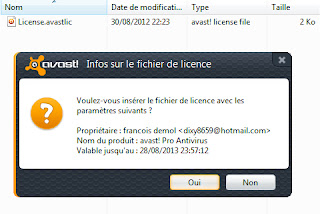C'est quoi une image disque ?
L'image disque est une copie identique d'un disque (CD, DVD...), Il suffit juste de graver l'image telle quelle ! sans aucun risque de perde quelques données, sans aucune manipulation des informations, vous ne risquez absolument rien.
Les formats d'image disque : .ISO, CCD, CUE, NDS, NRJ, PDI et CDI.
.ISO est le format le plus répandu, le reste ce sont la création des différents logiciels comme Clone CD, Discjuggler, Nero Image Editor[...].
Passons maintenant au plus important, La création d'une image disque :
Comme vous-voyez ça existe plusieurs logiciels peuvent effectuer cette tâche, les plus répandus sont :
Clone CD : http://www.01net.com/telecharger/windows/Utilitaire/gravure/fiches/1338.html
Easy Media Creator : http://www.01net.com/telecharger/windows/Utilitaire/gravure/fiches/39141.html
DeepBurner : http://www.clubic.com/telecharger-fiche12674-deepburner-free.html
Je vous propose d'utiliser Easy Media Creator, Voici les étapes à suivre :
1) Au menu, Cliquer sur fichier.
2) Crée un CD depuis une image disque.
3) Choisir le fichier puis ouvrir.
4) Régler éventuellement les options.
5) Finir par Ok.
C'est presque la même procédure et les mêmes démarches à faire pour chaque logiciel de ce genre.
L'image disque est une copie identique d'un disque (CD, DVD...), Il suffit juste de graver l'image telle quelle ! sans aucun risque de perde quelques données, sans aucune manipulation des informations, vous ne risquez absolument rien.
Les formats d'image disque : .ISO, CCD, CUE, NDS, NRJ, PDI et CDI.
.ISO est le format le plus répandu, le reste ce sont la création des différents logiciels comme Clone CD, Discjuggler, Nero Image Editor[...].
Passons maintenant au plus important, La création d'une image disque :
Comme vous-voyez ça existe plusieurs logiciels peuvent effectuer cette tâche, les plus répandus sont :
Clone CD : http://www.01net.com/telecharger/windows/Utilitaire/gravure/fiches/1338.html
Easy Media Creator : http://www.01net.com/telecharger/windows/Utilitaire/gravure/fiches/39141.html
DeepBurner : http://www.clubic.com/telecharger-fiche12674-deepburner-free.html
Je vous propose d'utiliser Easy Media Creator, Voici les étapes à suivre :
1) Au menu, Cliquer sur fichier.
2) Crée un CD depuis une image disque.
3) Choisir le fichier puis ouvrir.
4) Régler éventuellement les options.
5) Finir par Ok.
C'est presque la même procédure et les mêmes démarches à faire pour chaque logiciel de ce genre.